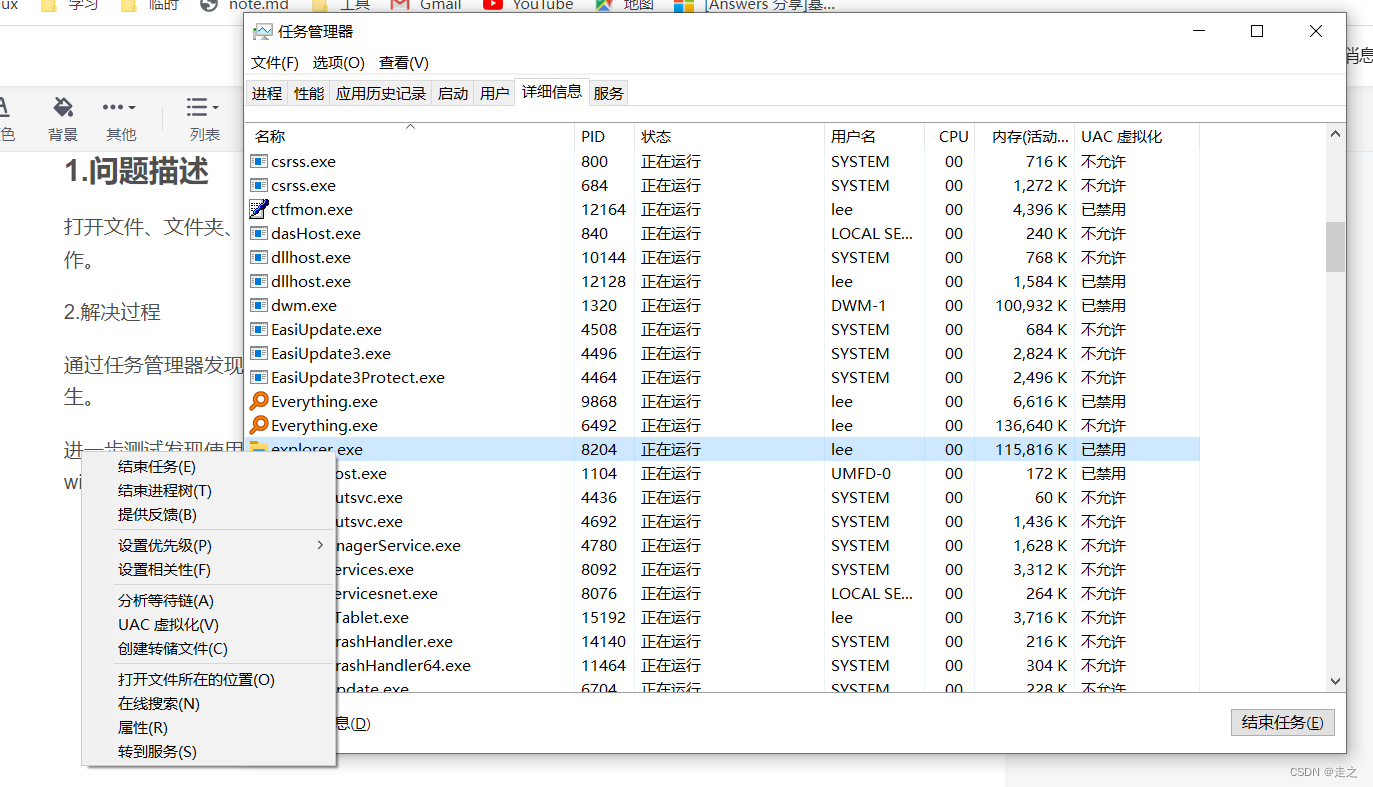解决打开文件、文件夹、拖拽复制删除时鼠标卡顿 |
您所在的位置:网站首页 › 电脑鼠标有点卡怎么回事 › 解决打开文件、文件夹、拖拽复制删除时鼠标卡顿 |
解决打开文件、文件夹、拖拽复制删除时鼠标卡顿
|
0.更新
最近新换了电脑,一开始没有问题,但是用了一段时间后又出现了鼠标卡顿(说明这问题不是因为电脑性能太差),最后参考如下文章解决问题【学习笔记】记录一个win 11 操作文件卡顿,Windows 资源管理器CPU占用飙升问题_shexview-x64-CSDN博客 原来是百度网盘惹的祸 我这个方法属于是饮鸩止渴,最好还是不要用了。 1.问题描述打开文件、文件夹、拖拽文件复制删除时,鼠标总会卡一两秒,在需要处理大量文件时非常影响工作。 2.解决过程通过任务管理器发现windows资源管理器在进行上述操作时cpu占用会迅速拉高,同时鼠标卡顿产生。 进一步测试发现使用笔记本的触摸板时没有卡顿发生,只有外接usb鼠标时才会发生卡顿,猜测windows资源管理器进行上述操作时会抢占外接鼠标相关进程的资源。
在任务管理器详细信息选项卡找到explorer.exe选项卡,设置优先级为低,发现问题消失。 同时不更改优先级,在设置相关性里只勾选两个cpu也能解决问题,不过这应该会影响复制删除等操作的速度。 3.问题总结在任务管理器详细信息选项卡找到explorer.exe选项卡,设置优先级为低;或者不更改优先级,在设置相关性里只勾选两个(或更少)cpu。 根本原因还是笔记本太老了吧,18年的神船z6-kpgt。也许两个进程因为争夺那点可怜的cpu资源打起来了ಠᴗಠ 4.后续更新发现大部分应用程序的多数进程的 相关性和优先级 都与资源管理器一致,只有少数进程(如直播相关)拥有不同的设置,猜测是因为大多数程序的设置都直接继承自资源管理器,只在少数特殊进程上做了优化。 鉴于上述情况,不更改相关性(cpu数),只更改优先级至“低于正常”,防止发生资源闲置浪费。 经过设置后,能保证系统相关进程始终以较高优先级运行,至少能确保高负载时系统不会卡死,鼠标还有反应(确实该换电脑了(T-T))。 PS:不过很奇怪,由以上可知鼠标相关进程处于“正常”优先级,为什么不设置的高一些呢,这样即使在突发高负载面前鼠标也不会卡顿。 |
【本文地址】
今日新闻 |
推荐新闻 |